Adobeカメラロー(PhotoshopとLightroomで使用)は間違いなく現存の最も強力な写真処理エンジンです。 すべての RAW 処理機能が必要だが、RAW 写真で作業していない場合はどうしたらよいでしょうか。
一部の人は、Adobe Bridge を介して ACR で JPG ファイルを開く方法を知っていますが、私のように Bridge の大ファンではない場合、その手順を完全にバイパスすることが可能です。
このチュートリアルでは、Photoshop で RAW 写真のように JPG ファイルを開いて編集する 2 つの方法を紹介します。
Method 1
この方法は Photoshop へのアップデートにより、今では「古い方法」だと考えられています。 Photoshop CCまたはそれ以降のバージョンをお持ちでない場合でも、この方法を使用できます。
Step 1
ファイル>名前を付けて開くをクリックします。
JPGに移動し、ファイルタイプのドロップダウンでCamera Rawを選択していることを確認します。
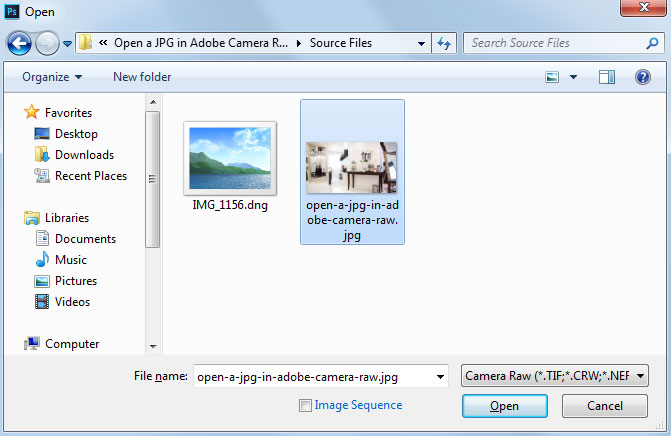
ステップ 2
JPGをダブルクリックしてPhotoshop内のAdobe Camera Rawに読み込んでください。
調整を行ったら、[画像を開く]をクリックし、従来の Photoshop インターフェースで開きます。

方法 2
この方法は非破壊で、最近の Photoshop アップデートにより使いやすくなりました。
ステップ 1
画像を Photoshop で開きます。 レイヤーパネルで右クリックし、スマートオブジェクトに変換します。
フィルター > Camera Rawフィルター(SHIFT + CTRL + A)をクリックし、Adobe Camera Rawで画像を開きます。

Step 2
変更を行ったら、画像を開くをクリックして、再びPhotoshopに入り込みます。
ここで、Camera Rawフィルタがスマートフィルタとして適用されていることがわかります。つまり、レイヤーパネルでそれをダブルクリックすると、元の設定に戻り、変更を加えることができます。